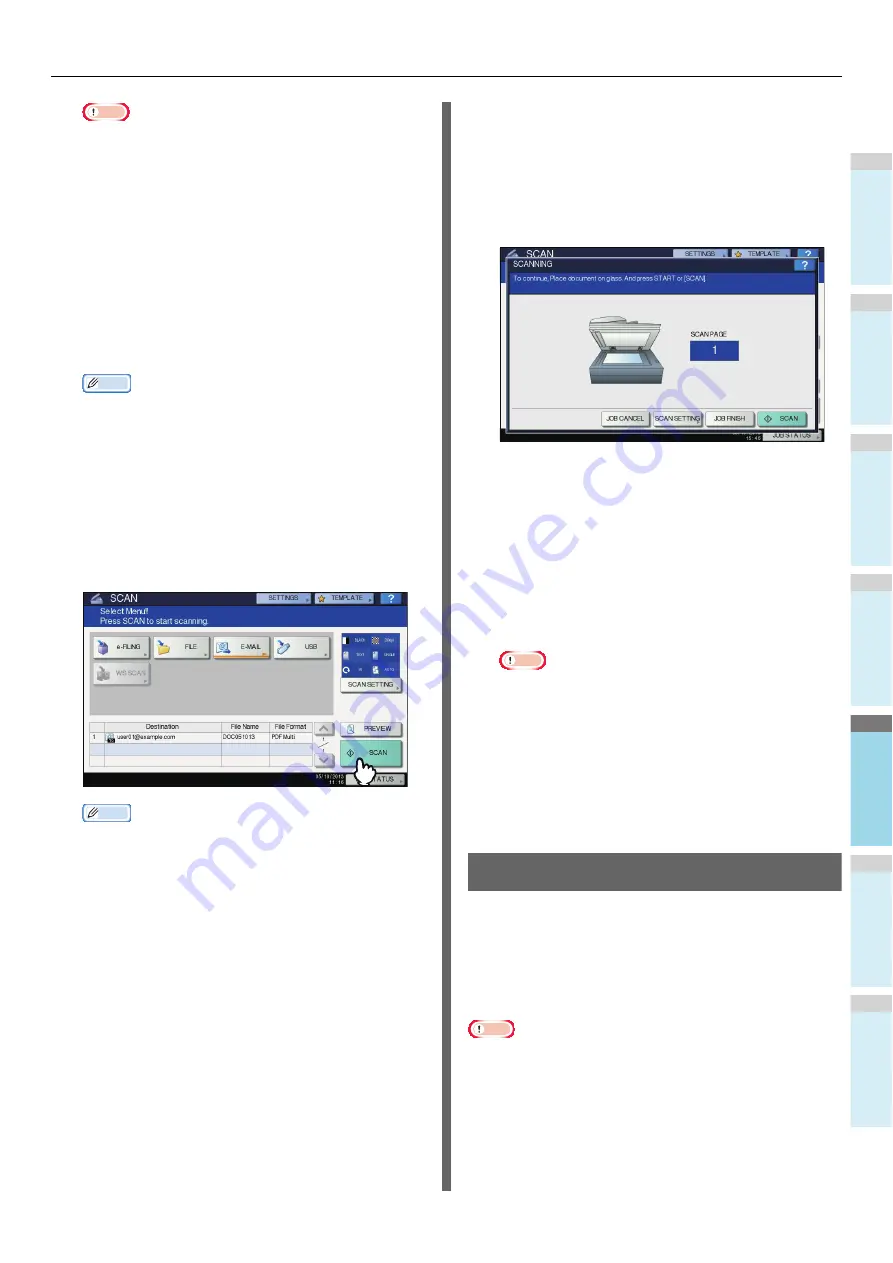
FUNCIONAMIENTO BÁSICO
- 89 -
1
2
3
4
5
6
Nota
• Si el tamaño de los datos del mensaje de correo
electrónico supera el máximo permitido para la
transmisión, el archivo adjunto no se enviará. El
administrador puede configurar el tamaño máximo de
los datos en la página de cliente SMTP de TopAccess.
• [DIRECC.ORIG.(FROM ADDRESS)]
Pulse este botón para editar la dirección de correo
electrónico del remitente. No podrá editar el valor del
cuadro si el administrador configura la dirección de
correo electrónico del remitente de modo que no se
pueda editar.
• [NOMB.ORIG.(FROM NAME)]
Pulse este botón para editar el nombre del remitente.
Memo
• Al pulsar [DIRECC.ORIG.(FROM ADDRESS)] o
[NOMB.ORIG.(FROM NAME)] aparece el teclado en
pantalla. Introduzca los valores con el teclado y las
teclas digitales, y pulse [ACEPTAR(OK)] para
confirmar el valor introducido.
• Puede empezar a enviar los datos escaneados en la
pantalla anterior si pulsa el botón [START] del panel de
control.
10
Pulse [ESCANEA(SCAN)] o el botón
[START].
Memo
• Para escanear documentos de dos caras o cambiar
opciones como el modo de color o la resolución, pulse
[CONFIG. ESC.(SCAN SETTING)].
• Pulse [V.PREV.(PREVIEW)] y, a continuación,
[ESCANEA(SCAN)] para previsualizar los documentos
escaneados.
• Puede seleccionar y configurar [e-FILING], [CORREO
ELECTR.(E-MAIL)] o [USB] como otra función de
escaneado. (Agentes dobles)
11
Si aparece la pantalla de abajo, coloque
otro original en el cristal de originales y
pulse [ESCANEA(SCAN)] o el botón
[START] para continuar el escaneado. Para
finalizar el trabajo, pulse [FIN TRAB.(JOB
FINISH)] y después el botón
[RESET(Restablecer)].
• La pantalla de arriba no se muestra si:
-
Escanea el original desde el alimentador
automático de documentos inverso sin pulsar
[CONTINUAR(CONTINUE)] para escanear
originales adicionales.
-
Está viendo una vista previa del escaneado.
• Para cancelar la operación, pulse [CANC.TRAB.(JOB
CANCEL)].
• Para cambiar la configuración de escaneado, pulse
[CONFIG. ESC.(SCAN SETTING)].
Guía avanzada
Nota
• Cuando el equipo ha escaneado más de 1.000 páginas
en un trabajo, aparece el mensaje "El número de
originales excede el límite permitido. ¿Desea imprimir
los originales almacenados?" en la pantalla. Si desea
guardar los datos escaneados, pulse [SÍ(YES)].
• Cuando el espacio de trabajo temporal del disco duro
del equipo está lleno, aparece un mensaje y se
cancela el trabajo. El espacio de trabajo disponible se
puede ver en la ficha [Dispositivo(Device)] de
TopAccess.
Escaneado en USB
La función de escaneado en USB almacena los datos
escaneados en un dispositivo de almacenamiento USB.
Para almacenar datos en un dispositivo de almacenamiento
USB, el administrador debe activar la opción de guardar en
soporte USB. Para obtener información, consulte la
Guía de
TopAccess
.
Nota
• Los dispositivos de almacenamiento USB deben cumplir los
requisitos indicados abajo. No obstante, es posible que
algunos dispositivos de almacenamiento USB no se puedan
utilizar con este equipo a pesar de cumplir los requisitos
indicados.
- Formato FAT16 o FAT32
- Una sola partición (no se admiten dispositivos de
almacenamiento USB con varias particiones)
Содержание MC780fx
Страница 28: ...1 2 3 4 5 6 2 Copia REALIZACI N DE COPIAS P 29 MODOS B SICOS DE COPIA P 45...
Страница 62: ...1 2 3 4 5 6 3 Fax ENV O Y RECEPCI N DE UN FAX P 63 COMPROBACI N Y CANCELACI N DE LAS COMUNICACIONES P 76...
Страница 80: ...1 2 3 4 5 6 4 0 Escaneado FUNCIONAMIENTO B SICO P 81...
Страница 96: ...1 2 3 4 5 6 5 Utilidades que pueden utilizarse con esta m quina Lista de utilidades P 97...
Страница 98: ...1 2 3 4 5 6 6 ndice...
Страница 102: ...Enero 2013 45510707EE Rev1...














































